GTA 5 não conseguiu autenticar com Epic Online Services – Correção
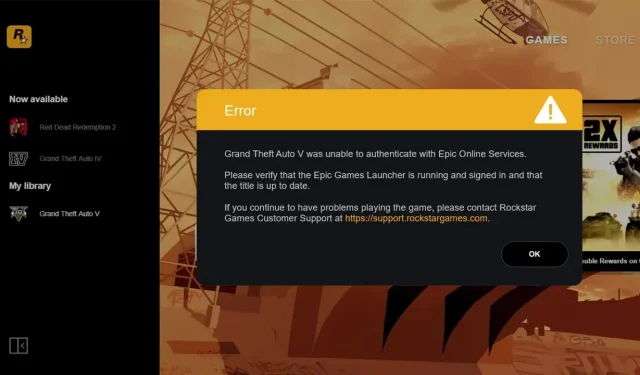
A Epic Games se tornou uma espécie de lar para GTA 5 desde que o disponibilizou gratuitamente em 2020. Milhões de jogadores se inscreveram na Epic apenas para jogar. No entanto, com um número crescente de downloads e registros, vários bugs e problemas também surgiram. Falando nisso, um dos problemas mais comuns que os jogadores enfrentaram foi o erro “Grand Theft Auto V não conseguiu autenticar com Epic Online Services”.
Embora os jogadores ainda não tenham certeza de como se livrar desse problema, descobrimos uma maneira de resolvê-lo. Dito isso, você não precisa reinstalar o jogo inteiro novamente, basta usar as soluções alternativas mencionadas abaixo.
Corrigir o erro “Grand Theft Auto V não conseguiu autenticar com Epic Online Services”
Só para ter certeza, quero que você verifique se sua conexão com a Internet está funcionando bem ou não. Porque se sua conexão estiver instável, é mais provável que você enfrente esses erros online. Portanto, sugiro que você reinicie seu roteador Wi-Fi ou mude para uma conexão com fio, se necessário. Caso esse não seja o problema, aqui está o que você precisa fazer:
Verifique o jogo no Epic Games Launcher
É possível que um arquivo corrompido esteja impedindo a conexão do GTA 5 com o Epic Online Services. Se foi isso que aconteceu, você pode verificar (ou reparar) os arquivos em vez de reinstalar o jogo. Veja como você pode verificar os arquivos do jogo:
- Abra o Epic Games Launcher e vá para sua Biblioteca .
- Navegue até o bloco GTA 5 e clique nos três pontos.
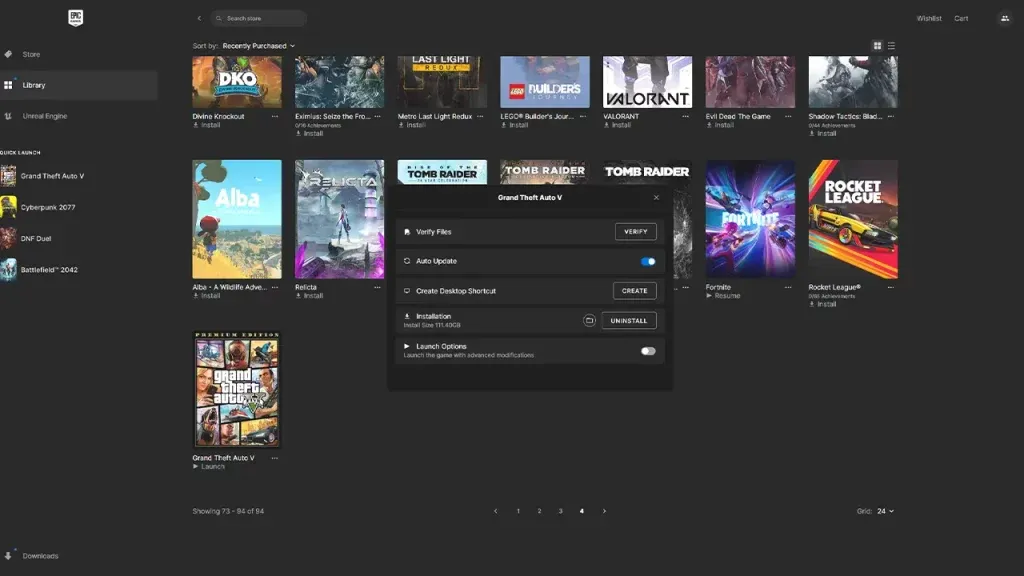
- Em seguida, clique em Gerenciar > Verificar arquivos .
- Aguarde a conclusão do processo e reinicie o GTA 5 novamente.
Isso resolverá o problema em que “Grand Theft Auto V não conseguiu autenticar com Epic Online Services”.
Reinicie o Epic e o Rockstar Launcher
Às vezes, uma pequena anomalia na conexão entre os dois serviços pode causar tais problemas. Portanto, para corrigi-los, você deve desligar completamente e reiniciar o aplicativo. Neste caso, você precisa fechar o Epic Games Launcher e o Rockstar Launcher no Gerenciador de Tarefas. Depois disso, você pode reiniciar esses dois aplicativos para ver se o problema foi resolvido.
Caso nada tenha funcionado para você, sugiro que entre em contato com o Suporte ao Cliente da Epic Games . A equipe deles é muito rápida, então eles deverão entrar em contato com você em breve.
Deixe um comentário